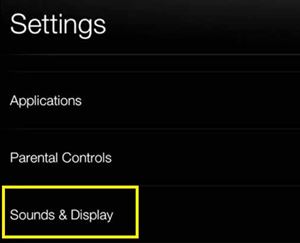Kindle Fire HD tablet, basit ama etkili Amazon'un Kindle okuyucusunun bir yükseltmesidir. Eski güzel Fire OS'yi çalıştırdığı için, onu hem akıllı bir cihaz hem de kullanışlı bir e-kitap okuyucu olarak kullanabilirsiniz.
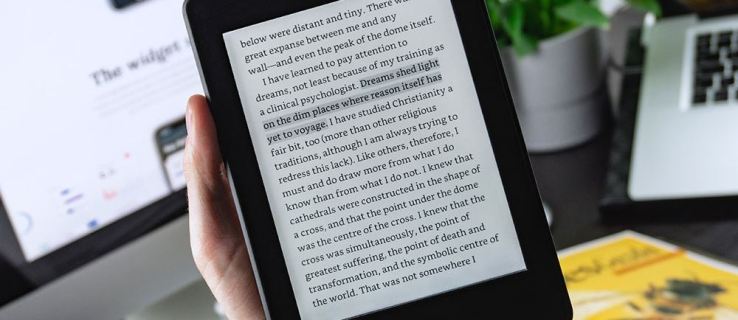
Ancak bazı kullanıcılar hem sistem menüsünde hem de Kindle uygulamasında cihazın yazı tipinin çok küçük olduğunu bildirdi. Yazı tipi boyutunun küçük olduğunu düşünseniz bile endişelenmenize gerek yok. Bu sorunların her ikisini de düzeltmenin bir yolu var.
Bu makale, Kindle Fire'ınızda yazı tipi boyutunu nasıl ayarlayacağınızı açıklayacaktır.
Kindle Fire'ın Yazı Tipi Boyutu Hakkında
Çoğu Kindle Fire tabletin ekran yazı tipi boyutu “1”dir. Uygulama simgelerinin altındaki veya sistem menülerindeki harflerin çok küçük olduğunu düşünüyorsanız, onları artırabilirsiniz. Aynı şey Kindle uygulamasındaki yazı tipi boyutu için de geçerlidir.
Bazı kullanıcılar Kindle kitap yazı tipi boyutunu çok küçük bulabilir. Menü yazı tipi boyutunu değiştirmek Kindle kitap boyutunu değiştirmez. Bu yüzden ikisini ayrı ayrı ayarlamanız gerekir.
Yazı tipi boyutuyla ilgili bazı şeyleri aklınızda tutmalısınız. Bazı Kindle Fire cihazlarında menü ve metin yazı tipi boyutları kilitlidir ve bunları değiştirmek için hiçbir şey yapamazsınız. Ayrıca Kindle kitabınız PDF formatındaysa yazı tipini değiştirmenin bir yolu yoktur. Bu nedenle, aşağıda belirtilen yöntemler Kindle Fire'ınız için işe yaramazsa, nedeni budur.
Menü Yazı Tipi Boyutunu Değiştir
Kindle menünüzdeki yazı tipi boyutundan memnun değilseniz, biraz artırabilirsiniz. İşte yapmanız gerekenler:
- Kindle Fire Home ekranınızda yukarıdan aşağıya doğru kaydırın. Bir hızlı erişim çubuğu görünmelidir.
- Çubuğun sağ tarafındaki “Ayarlar” simgesine dokunun.

- Menüden “Sesler ve Görüntü” öğesini seçin.
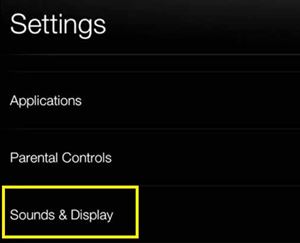
- “Yazı Tipi Boyutu” seçeneğini bulun. Varsayılan olarak ayarlanmışsa, yanındaki çubukta "1" görürsünüz.

- Yazı tipi boyutunu büyütmek için yanındaki çubuktaki “+” işaretine dokunun. Yazı tipi boyutunu “3”e kadar artırabilirsiniz.
Not: Bazı Kindle Fire cihazlarında “Yazı Tipi Boyutu” seçeneğine dokunmanız gerekir. Ardından Normal (boyut 1), Büyük (boyut 2) ve Büyük (boyut 3) arasında seçim yapabilirsiniz.
Ana ekrana döndüğünüzde, uygulama simgelerinin altındaki yazı tipi boyutunun büyüdüğünü fark etmelisiniz. Ancak, uygulamalarınızın çoğu sabit yazı tipi boyutuna sahiptir. Bu nedenle, onları başlattığınızda herhangi bir fark görmeyebilirsiniz. Öte yandan, Silk tarayıcısının adres çubuğu gibi yerlerdeki yazı tipleri daha büyük görünecektir.
Kindle Book için Yazı Tipi Boyutunu Değiştirin
Kindle Fire'ınızdaki genel yazı tipi boyutundan memnun olabilirsiniz ve yine de Kindle kitap harflerini büyütmek isteyebilirsiniz. Neyse ki Kindle uygulama ayarlarını tercihlerinize göre biçimlendirmenin ve özelleştirmenin kolay bir yolu var.
- Okumak istediğiniz kitabı Kindle uygulamasında açın.
- Araç çubuğunu görüntülemek için ekranda herhangi bir yere dokunun.
- “Aa” (Ayarlar) düğmesine dokunun. Yeni bir menü görünecektir.
Bu menüde üç şeyi değiştirebileceksiniz – yazı tipi boyutu, yazı tipi ve yayıncı yazı tipi (varsa). Yazı tipi boyutunu artırmak, metnin daha büyük ve daha okunaklı görünmesini sağlar. Ayrıca, varsayılan yazı tipini beğenmediyseniz, yazı tipi düğmesine dokunarak değiştirebilirsiniz. Kitabın yayıncısı belirli bir yazı tipi önerirse yayıncı yazı tipi seçeneği görünebilir.
Ek Özelleştirme Seçenekleri
Kindle Book'unuzu başka şekillerde de özelleştirebilirsiniz. “Ayarlar” menüsü üç ayar daha sunar – satır aralığı, renk modu ve kenar boşlukları.
Satır aralığı, her satır (üst ve alt) arasındaki boşluğu ayarlar. Renk modu seçeneği ile Kindle kitabınızın arka plan rengini değiştirebilirsiniz. Varsayılan beyazdır, ancak isterseniz sepya veya siyaha geçebilirsiniz. Kenar Boşluğu seçeneği, ekranın kenarlarındaki boş alanın boyutunu belirlemenizi sağlar. Normal, geniş ve dar kenar boşlukları arasından seçim yapabilirsiniz.
Ekran büyüteci
Ekran büyüteci, Kindle Fire'ınızda daha büyük harfler elde etmenin alternatif bir yoludur. Kalıcı bir çözüm olmasa da, web sayfası yazı tipi küçük olduğunda veya Kindle kitabınızdaki daha küçük öğeleri (örneğin dipnotlar) büyütmek istediğinizde size yardımcı olabilir. Etkinleştirmek için şu adımları izleyin:
- Araç çubuğuna erişmek için yukarıdan aşağı kaydırın.
- “Ayarlar” simgesine dokunun.
- "Erişilebilirlik"e gidin.
- “Ekran Büyüteci”ni değiştirin.

Büyüteç'i açtıktan sonra, ekranın herhangi bir alanına üç kez dokunabilirsiniz, büyüyecektir. Ayrıca ekran boyutunu ayarlamak için ekranı içe veya dışa doğru kıstırabilirsiniz.
Ekran Boyutu da Önemlidir
Yukarıdakilerin hepsini denediyseniz ve hala yazı tipi boyutundan memnun değilseniz yapabileceğiniz pek bir şey yok.
Sorunu çözmenin tek yolu, daha büyük ekrana sahip bir Kindle Fire (veya başka bir tablet) almaktır. Doğal olarak, resim daha büyük olacak ve yazı tipi boyutu daha büyük olmalıdır.
Yukarıda belirtilen yöntemleri kullanarak Kindle Fire yazı tipinizi artırmayı başardınız mı? Başka fikirleriniz var mı? Fikir ve önerilerinizi aşağıdaki yorumlar bölümünde bırakın.